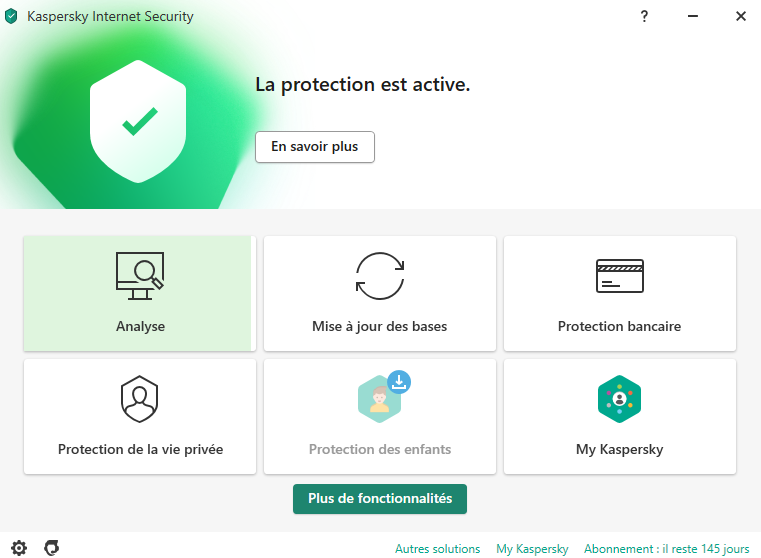WordPress – Le manuel complet pour assurer la sécurité de votre site WordPress
Dans ce manuel, nous allons vous fournir nos recommandations essentielles ainsi qu'une liste de vérification pour la sécurité de WordPress, afin de vous aider à défendre votre site contre les hackers et les logiciels malveillants.

Au sommaire : ...
- 1 Quelle est l’importance de la sécurité des sites internet ?
- 2 Assurer la mise à jour régulière de WordPress.
- 3 Utilisez notre service gratuit pour générer des mots de passe robustes et sécurisés.
- 4 Découvrir l’importance de l’hébergeur pour un site WordPress.
- 5 Mettre en place un système de sauvegarde pour WordPress.
- 6 Mettre en place une extension de sécurité WordPress reconnue.
- 7 Mettre en place un pare-feu pour les applications web (WAF).
- 8 Mettez votre site WordPress en sécurité avec SSL/HTTPS.
- 9 La protection des utilisateurs et utilisatrices de WordPress.
- 10 Interdire la modification des fichiers.
- 11 Empêcher l’exécution des fichiers PHP dans certains dossiers de WordPress.
- 12 Activer l’authentification sécurisée à deux étapes (2FA).
- 13 Personnaliser le préfixe de la base de données utilisée par WordPress.
- 14 Mettre fin à l’activation de XML-RPC sur WordPress.
- 15 Mettre en place un journal des utilisateurs et utilisatrices déconnectés sur WordPress de façon automatique.
- 16 Intégrer des questions de sécurité sur l’interface de connexion de WordPress.
- 17 Réparer un site WordPress endommagé.
- 18 FAQ relative à la protection et à la sécurité de WordPress.
- 19 Quels dangers peuvent peser sur la sécurité de mon site WordPress ?
- 20 Comment réagir en cas de piratage de mon site ?
 WordPress
WordPress
Lorsque nous contactons de nouveaux propriétaires de sites web, nous conseillons systématiquement de mettre en place une solution de sécurité WordPress dès que possible.
Nous avons réussi à protéger Service on web 360 contre de nombreuses attaques répétées pendant plusieurs années en utilisant les meilleures extensions de sécurité et en respectant les pratiques recommandées en matière de sécurité sur WordPress.
Cela étant, il est essentiel pour tout gestionnaire de site Web de veiller à la protection de son site WordPress. À l’instar de la manière dont vous défendez votre domicile ou votre société, vous devez également assurer la sécurité de votre site face aux menaces numériques.
En négligeant de prendre les précautions nécessaires pour sécuriser votre site, vous courez le risque de le voir compromis. Google bloque quotidiennement des milliers de sites à cause de virus et de divers problèmes de sécurité.
Dans ce manuel, nous allons vous fournir des recommandations essentielles ainsi qu’une liste de vérification pour la sécurité de WordPress, afin de vous aider à défendre votre site contre les hackers et les logiciels malveillants.
Malgré la robustesse du logiciel WordPress, qui fait l’objet d’audits réguliers par de nombreux développeurs, il demeure encore de nombreuses mesures à prendre pour garantir la sécurité de votre site.
Chez Service on web 360, nous croyons que la sécurité ne se limite pas simplement à l’élimination des risques. Il s’agit aussi de leur minimisation. En tant que propriétaire de site, il existe de nombreuses actions que vous pouvez entreprendre pour renforcer la sécurité de WordPress, même si vous n’êtes pas un spécialiste de la technologie.
C’est la raison pour laquelle nous avons conçu une liste de vérification de la sécurité de WordPress, incluant des actions à entreprendre pour sécuriser votre site face aux vulnérabilités.
Afin de vous simplifier la vie, nous avons élaboré une table des matières qui vous permettra de parcourir aisément notre guide complet sur la sécurité de WordPress.
Quelle est l’importance de la sécurité des sites internet ?
Un site WordPress compromis peut avoir des effets désastreux sur le chiffre d’affaires et l’image de votre entreprise. Des hackers peuvent dérober les données et mots de passe des utilisateurs, installer des malwares et même transmettre des logiciels malveillants à vos clients.
Malheureusement, vous pourriez être amené à verser des rançons à des hackers simplement pour regagner l’accès à votre site.

Quotidiennement, Google prévient entre 12 et 14 millions d’utilisateurs qu’un site qu’ils tentent d’accéder pourrait comporter des malwares ou des risques de vol d’informations personnelles.
Par ailleurs, Google ajoute quotidiennement plus de 10 000 sites à sa liste noire en raison de la présence de logiciels malveillants ou de tentatives de phishing.
De la même manière que les propriétaires de commerces physiques doivent assurer la sécurité de leurs biens, les entrepreneurs en ligne ont la responsabilité de veiller à la protection de leur site WordPress.
Assurer la mise à jour régulière de WordPress.
WordPress est un logiciel open source qui bénéficie d’entretien et de mises à jour régulières. Par défaut, il installe automatiquement les mises à jour mineures.

WordPress est un logiciel open source qui bénéficie d’entretien et de mises à jour régulières. Par défaut, il installe automatiquement les mises à jour mineures.
Vous devez effectuer la mise à jour manuellement pour les versions importantes.
WordPress offre également une vaste sélection d’extensions et de thèmes que vous pouvez intégrer à votre site. Ces ressources sont conçues par des développeurs externes, qui assurent des mises à jour régulières.
Pour assurer la sécurité et la stabilité de votre site WordPress, il est nécessaire de réaliser régulièrement des mises à jour. Cela inclut le noyau de WordPress, vos extensions et votre thème.
Recourir à des mots de passe puissants tout en assurant la défense des droits des utilisateurs et des utilisatrices.
Utilisez notre service gratuit pour générer des mots de passe robustes et sécurisés.
Les piratages de WordPress les plus fréquents reposent sur des mots de passe dérobés. Pour contrer cela, il est conseillé d’opter pour des mots de passe plus robustes et originaux pour votre site.
Nous ne nous limitons pas uniquement à la zone d’administration de WordPress. Veuillez vous rappeler de créer des mots de passe solides pour vos comptes FTP, vos bases de données, vos comptes d’hébergement WordPress et les adresses e-mail personnalisées associées à votre nom de domaine.
Beaucoup de débutants trouvent que les mots de passe complexes sont difficiles à mémoriser. Heureusement, il existe des gestionnaires de mots de passe qui vous permettent de ne plus avoir à vous en souvenir.
Pour en savoir davantage, référez-vous à notre guide concernant la gestion des mots de passe WordPress.
Une autre manière de minimiser les risques consiste à ne pas accorder l’accès à votre compte d’administration WordPress, sauf en cas de besoin indispensable.
Si votre équipe est conséquente ou si vous travaillez avec des auteurs invités, il est essentiel de bien saisir les rôles et les autorisations des utilisateurs dans WordPress avant d’ajouter de nouveaux comptes à votre site.
Découvrir l’importance de l’hébergeur pour un site WordPress.
Un fournisseur d’hébergement mutualisé de qualité tel que
Kinsta, Elementor met en œuvre des mesures additionnelles pour assurer la sécurité de ses serveurs face aux menaces récurrentes.

Voici quelques exemples de la manière dont les meilleures entreprises d’hébergement web opèrent en arrière-plan pour assurer la sécurité de vos sites et de vos données.
- Ils surveillent constamment leur réseau pour détecter d’éventuelles activités suspectes.
- Les entreprises d’hébergement de qualité utilisent des outils pour se prémunir contre les attaques DDoS à grande échelle.
- De plus, elles veillent à ce que le logiciel de leurs serveurs, les versions de PHP et le matériel soient à jour afin d’éviter que les hackers n’exploitent des vulnérabilités connues dans des versions obsolètes.
- Ils proposent des solutions prêtes à être mises en œuvre pour la reprise après un sinistre et des accidents, afin de sécuriser vos données en cas d’incident important.
En optant pour un hébergement mutualisé, vous partagez les ressources du serveur avec de nombreux autres utilisateurs. Cela présente un risque de contamination entre sites, car un hacker peut exploiter un site proche pour cibler le vôtre.
En revanche, opter pour un service d’hébergement WordPress géré offre une sécurité accrue pour votre site. Ces fournisseurs d’hébergement proposent des sauvegardes régulières, des mises à jour automatiques de WordPress, ainsi que des configurations de sécurité avancées pour assurer la protection de votre site.
Nous vous conseillons Elementor, un fournisseur d’hébergement WordPress avec leur célèbre plugin Elementor. Ils proposent un support réactif, des serveurs performants et une fiabilité remarquable.
Assurer la sécurité de WordPress en plusieurs étapes simples (sans programmation).
Il est compréhensible que pour les débutants, l’idée d’améliorer la sécurité de WordPress puisse sembler intimidante, surtout si vous ne possédez pas de compétences techniques. Rassurez-vous, vous n’êtes pas seul dans cette situation.
Nous avons assisté des milliers d’utilisateurs et d’utilisatrices de WordPress dans le renforcement de leur sécurité.
Nous allons vous expliquer comment optimiser la sécurité de WordPress facilement et rapidement, sans avoir besoin de coder.
Si vous êtes capable de pointer et de cliquer, alors vous pouvez y parvenir !
Mettre en place un système de sauvegarde pour WordPress.
Les sauvegardes constituent votre première protection face aux menaces sur WordPress. Gardez à l’esprit qu’aucun système n’est totalement sécurisé. Si même des sites officiels peuvent subir des attaques, le vôtre peut également être vulnérable.
Les sauvegardes vous offrent la possibilité de rétablir rapidement votre site WordPress en cas de souci.
Il existe de nombreuses options de sauvegarde pour WordPress, gratuites et payantes, que vous pouvez explorer. L’aspect le plus crucial à retenir concernant les sauvegardes est qu’il est essentiel de sauvegarder régulièrement l’intégralité de votre site vers un emplacement extérieur (évitez votre compte d’hébergement).
Nous suggérons de le sauvegarder sur un service de cloud tel qu’Amazon, Dropbox, ou sur des solutions de stockage privé comme Stash.
Selon la fréquence à laquelle vous mettez à jour votre site, il serait préférable d’opter pour une sauvegarde quotidienne ou en temps réel.
Heureusement, il est facile de le faire en utilisant des extensions telles que Duplicator, UpdraftPlus ou BlogVault. Ces outils sont à la fois fiables et simples à utiliser, sans nécessiter de connaissances en codage.
Mettre en place une extension de sécurité WordPress reconnue.
Après avoir effectué les sauvegardes, la prochaine étape consiste à mettre en place un système d’audit et de surveillance qui enregistre toutes les activités sur votre site.
Cela inclut la vérification de l’intégrité des fichiers, la détection des tentatives de connexion échouées, ainsi que l’analyse des malwares, entre autres. Heureusement, vous pouvez facilement gérer cela en installant une des meilleures extensions de sécurité pour WordPress, telle que Sucuri.
Il vous suffit d’installer et d’activer l’extension gratuite Sucuri Security. Pour plus d’informations, consultez notre guide détaillé sur l’installation d’une extension WordPress.
Ensuite, vous pourrez accéder au tableau de bord de Sucuri Security pour vérifier si le plugin a détecté des problèmes immédiats concernant votre code WordPress.
L’étape suivante est de se rendre sur la section « Réglages » de Sucuri Security et de sélectionner l’onglet « Durcissement ».
Les configurations par défaut sont efficaces pour la plupart des sites, ainsi vous pouvez les activer en cliquant sur « Appliquer le durcissement » pour chaque paramètre.
Cela contribue à protéger les secteurs stratégiques fréquemment exploités par les pirates informatiques lors de leurs tentatives d’intrusion.
Une fois le durcissement effectué, les réglages par défaut de l’extension conviennent à la majorité des sites et ne nécessitent aucune modification.
Nous vous conseillons seulement de personnaliser les alertes par e-mail, accessibles dans l’onglet « Alertes » de la page des Réglages.
Vous recevrez par défaut un grand nombre d’e-mails d’alerte, ce qui pourrait encombrer votre boîte de réception. Il est conseillé d’activer les alertes seulement pour les événements importants que vous souhaitez surveiller, tels que les changements d’extensions et les nouveaux utilisateurs inscrits.
Ce plugin de sécurité WordPress possède une grande puissance.
N’hésitez pas à explorer tous les onglets et les paramètres pour découvrir ses nombreuses fonctionnalités, telles que l’analyse des malware, les journaux d’audit et le suivi des tentatives de connexion infructueuses, entre autres.
Mettre en place un pare-feu pour les applications web (WAF).
L’implémentation d’un pare-feu d’application web (WAF) représente la méthode la plus efficace pour préserver la sécurité de votre site et garantir la protection de WordPress.
Ce type de pare-feu bloque les menaces potentielles avant qu’elles n’atteignent votre site.
- Un pare-feu basé sur DNS dirige le trafic de votre site à travers des serveurs proxy dans le cloud, ne laissant passer que les connexions fiables vers votre serveur web.
- En revanche, un pare-feu au niveau de l’application filtre le trafic lorsque celui-ci arrive sur votre serveur, mais avant l’exécution de la majorité des scripts WordPress, ce qui est moins efficace pour alléger la charge sur le serveur par rapport à un pare-feu DNS.
Ce qui distingue le pare-feu de Sucuri, c’est qu’il inclut une garantie de nettoyage contre les malwares et de retrait des listes noires. En d’autres termes, si votre site venait à être piraté sous leur protection, ils s’engagent à le restaurer, quelle que soit sa taille.
Cette garantie est considérée comme robuste, car restaurer un site piraté peut coûter cher. Les experts en sécurité peuvent facturer plus de 250 $ de l’heure, alors que l’ensemble de la solution de sécurité Sucuri est disponible pour 199 $ par an.
En d’autres termes, Sucuri n’est pas le seul acteur sur le marché des pare-feu DNS. Cloudflare est un autre concurrent populaire. Regardez notre analyse comparative entre Sucuri et Cloudflare (avantages et désavantages).
Mettez votre site WordPress en sécurité avec SSL/HTTPS.
Le protocole SSL (Secure Sockets Layer) permet d’assurer le chiffrement des données échangées entre votre site web et le navigateur de l’utilisateur. Ce mécanisme de sécurité rend plus complexe le vol d’informations sensibles.
Après avoir activé le SSL, l’URL de votre site passera de HTTP à HTTPS. Vous remarquerez également un cadenas ou un symbole similaire à côté de l’adresse dans votre navigateur.
Généralement, les certificats SSL sont émis par des organismes certificateurs, avec un coût variant de 80 à plusieurs centaines de dollars chaque année.
En raison de ces frais supplémentaires, la majorité des propriétaires de sites a souvent choisi de continuer à utiliser ce protocole non sécurisé.
Dans le but de corriger cette situation, l’organisation non lucrative Let’s Encrypt a opté pour la délivrance gratuite de certificats SSL aux gestionnaires de sites.
Leur démarche est soutenue par des géants comme Google Chrome, Facebook, Mozilla, ainsi que d’autres entreprises.
Commencer à utiliser le SSL pour vos sites WordPress n’a jamais été aussi simple. De nombreuses entreprises d’hébergement offrent aujourd’hui un certificat SSL gratuit pour votre site.
Dans le cas où votre hébergeur ne met pas à disposition de certificat SSL, vous pouvez en acheter un chez Domain.com. Ils offrent les certificats SSL les plus fiables et compétitifs sur le marché. De plus, chaque certificat inclut une garantie de sécurité de 10 000 $ et un sceau de sécurité TrustLogo.
La protection des utilisateurs et utilisatrices de WordPress.
En respectant toutes les directives que nous avons discutées jusqu’à présent, vous vous trouvez dans une bonne posture.
Cependant, comme d’habitude, il existe d’autres moyens d’améliorer la sécurité de WordPress.
Gardez à l’esprit que certaines étapes peuvent exiger des connaissances en codage. N’oubliez pas de modifier l’identifiant admin par défaut.
Historiquement, le nom d’utilisateur par défaut de l’administrateur WordPress était « admin ». Comme les identifiants sont essentiels pour la connexion, cela rendait les attaques par force brute plus aisées pour les cybercriminels.
Avec un certain soulagement, on peut dire que WordPress a modifié cette règle et exige désormais que vous choisissiez un identifiant personnalisé pendant l’installation.
Néanmoins, certains outils d’installation facile de WordPress attribuent systématiquement l’identifiant administrateur à « admin ». Si vous constatez cela, il serait probablement judicieux de considérer un autre hébergeur.
Étant donné que WordPress ne permet pas de changer les noms d’utilisateur par défaut, il existe trois façons de procéder pour les modifier.
Utilisez l’extension Username Changer.
Effectuez la mise à jour de l’identifiant via phpMyAdmin.
Interdire la modification des fichiers.
WordPress inclut un éditeur de code intégré qui vous permet de modifier directement les fichiers de votre thème et de vos extensions depuis votre panneau d’administration.
Si cette fonctionnalité tombe entre de mauvaises mains, elle pourrait représenter un danger pour la sécurité. C’est pourquoi nous vous conseillons de la désactiver.
Pour ce faire, il vous suffit d’ajouter le code suivant à votre fichier wp-config.php ou d’utiliser une extension comme WPCode (recommandée) pour insérer des extraits de code.
Nous vous présentons les étapes à suivre pour désactiver les éditeurs de thèmes et de plugins via le panneau d’administration de WordPress, détaillées dans notre guide.
Il est également possible d’effectuer cette action en un clic en utilisant la fonction Hardening de l’extension gratuite de Sucuri évoquée ci-dessus.
Empêcher l’exécution des fichiers PHP dans certains dossiers de WordPress.
Pour renforcer davantage la sécurité de WordPress, il est conseillé de désactiver l’exécution des fichiers PHP dans les dossiers où cela n’est pas requis, comme le répertoire /wp-content/uploads/.
Il vous suffit d’ouvrir un éditeur de texte tel que Notepad et de copier ce code pour le faire :
Après cela, veillez à enregistrer ce fichier sous le format .htaccess et à le mettre en ligne dans le dossier /wp-content/uploads/ de votre site en utilisant un client FTP.
Si vous souhaitez obtenir des précisions supplémentaires, consultez notre manuel sur la manière de désactiver l’exécution de PHP dans certains dossiers WordPress.
En alternative, vous pouvez l’effectuer en un seul clic en utilisant la fonction Hardening de l’extension gratuite de Sucuri que nous avons mentionnée antérieurement.
Par défaut, WordPress autorise les utilisateurs à tenter de se connecter autant de fois qu’ils le veulent. Cela rend votre site WordPress susceptible aux attaques par force brute, où les hackers essaient de deviner les mots de passe en multipliant les tentatives de connexion avec différentes combinaisons.
La solution à ce problème consiste à limiter les tentatives de connexion infructueuses pour chaque compte. L’application du pare-feu d’application web mentionné plus haut permet de résoudre ce souci de manière automatique.
Néanmoins, si vous n’avez pas mis en place de pare-feu, vous pouvez suivre les étapes suivantes.
Dans un premier temps, il est nécessaire d’installer et d’activer le plugin gratuit Limit Login Attempts Reloaded. Pour obtenir plus d’informations, veuillez consulter notre guide détaillé sur l’installation d’un plugin WordPress.
Aussitôt qu’elle sera activée, l’extension entamera la réduction du nombre de tentatives de connexion autorisées pour les utilisateurs et utilisatrices.
Les réglages standard conviennent à la plupart des sites web. Toutefois, vous avez la possibilité de les modifier en allant sur la page « Réglages » puis en cliquant sur l’onglet « Paramètres » situé en haut. Par exemple, afin de vous conformer aux exigences du RGPD, vous pouvez activer la case « Conformité au RGPD ».
Activer l’authentification sécurisée à deux étapes (2FA).
La méthode d’authentification à deux éléments implique deux étapes pour que les utilisateurs puissent accéder à leur compte.
Tout d’abord, il faut saisir l’identifiant et le mot de passe. Ensuite, la seconde étape nécessite l’utilisation d’un code généré par un device ou une application qui vous appartient, et que les pirates informatiques ne peuvent pas toucher, comme votre téléphone portable.
De nombreux sites web de premier plan, tels que Google, Facebook et Twitter, offrent la possibilité d’activer cette fonctionnalité pour vos comptes. Il est également possible d’intégrer cette même option sur votre site WordPress.
En premier lieu, vous devez procéder à l’installation et à l’activation du plugin WP 2FA – Authentification à deux étapes. Pour davantage de précisions, consultez notre guide étape par étape pour l’installation d’un plugin sur WordPress.
Un assistant convivial vous guidera dans la configuration de l’extension, après quoi vous obtiendrez un code QR.
Il vous faudra utiliser une application d’authentification sur votre téléphone, comme Google Authenticator, Authy ou LastPass Authenticator, pour scanner le code QR.
Il est recommandé d’utiliser LastPass Authenticator ou Authy, car ces solutions offrent la possibilité de stocker vos comptes en ligne. Cela est très avantageux en cas de perte, de réinitialisation de votre téléphone ou lors de l’achat d’un nouveau. Toutes vos connexions seront alors rapidement récupérables.
Ces applications ont généralement un fonctionnement similaire. En utilisant Authy, tout ce que vous devez faire est de cliquer sur le bouton « Ajouter un compte » dans l’application dédiée à l’authentification.
Vous pourrez scanner le code QR sur votre ordinateur en utilisant l’appareil photo de votre téléphone. Il est possible que vous ayez besoin de donner à l’application l’autorisation d’accéder à la caméra au préalable.
Une fois que vous avez attribué un nom au compte, vous avez la possibilité de l’enregistrer.
Lors de votre prochaine connexion à votre site, il vous sera demandé de fournir le code d’authentification à deux facteurs après avoir entré votre mot de passe.
Lancez l’application d’authentification sur votre téléphone et un code à usage unique s’affichera.
Après cela, il vous suffira de saisir le code sur votre site pour compléter la connexion.
Personnaliser le préfixe de la base de données utilisée par WordPress.
WordPress utilise, par défaut, le préfixe wp_ pour chacune des tables présentes dans votre base de données.
L’utilisation du préfixe par défaut de la base de données dans votre site WordPress facilite la tâche des pirates pour deviner le nom de votre table. C’est pourquoi il est préférable de le modifier.
Pour renforcer la sécurité, il est recommandé de modifier le préfixe de votre base de données, et vous pouvez suivre notre tutoriel pas à pas à ce sujet.
Attention : Changer le préfixe de la base de données peut causer des dommages à votre site si cela n’est pas fait correctement. Ne le faites que si vous êtes à l’aise avec vos compétences en programmation.
En général, les pirates sont en mesure de requérir l’accès à votre dossier wp-admin ainsi qu’à votre page de connexion sans aucune limitation. Cela leur offre l’opportunité de tester leurs techniques de piratage ou de déclencher des attaques DDoS.
Il est possible d’ajouter une couche de sécurité supplémentaire avec un mot de passe au niveau du module serveur, ce qui empêchera ces requêtes.
Pour protéger votre répertoire d’administration WordPress (wp-admin) par un mot de passe, il vous suffit de suivre nos instructions pas à pas. Pensez également à désactiver l’indexation et les options de navigation dans le répertoire.
À manipuler seulement si vous avez une certaine aisance en codage.
En cas de mauvaise manipulation de votre installation WordPress, le service on web 360 ne pourra, bien entendu, pas être tenu responsable.
Mettre fin à l’activation de XML-RPC sur WordPress.
L’API XML-RPC, au cœur de WordPress, permet de relier votre site à des applications mobiles et web. Depuis la version 3.5 de WordPress, cette fonction est activée par défaut.
Cependant, sa puissance peut rendre XML-RPC particulièrement susceptible d’intensifier les attaques par force brute.
Prenons un cas pratique : si un pirate voulait essayer 500 mots de passe variés sur votre site, il devrait effectuer 500 tentatives de connexion uniques. L’outil Limit Login Attempts Reloaded sert à repérer et à interdire ces tentatives.
Néanmoins, avec XML-RPC, un individu malveillant peut recourir à la fonction system.multicall pour tenter des milliers de mots de passe en utilisant 20 ou 50 appels.
Par conséquent, si XML-RPC n’est pas utilisé, nous vous recommandons de le désactiver.
Notre article fournit une couverture complète des trois moyens de désactiver XML-RPC dans WordPress, présentés étape par étape.
Conseil : La méthode .htaccess est la plus efficace car elle consomme moins de ressources. Les autres méthodes sont plus accessibles pour les novices.
Cependant, cela est géré automatiquement si vous utilisez un pare-feu d’application web (WAF), comme mentionné précédemment.
Mettre en place un journal des utilisateurs et utilisatrices déconnectés sur WordPress de façon automatique.
Il arrive que les utilisateurs et utilisatrices prennent leurs distances avec l’écran, ce qui peut compromettre leur sécurité. Cela permettrait à quelqu’un d’accéder à leur session, de modifier leur mot de passe ou de faire des changements sur leur compte.
C’est la raison pour laquelle de nombreux sites de banques et de finances déconnectent automatiquement les utilisateurs inactifs. Vous avez la possibilité d’installer une fonctionnalité semblable sur votre site WordPress.
Vous devez procéder à l’installation et à l’activation de l’extension « Déconnexion inactive ». Lorsque cela est fait, visitez la page « Réglages » Déconnexion inactive » pour ajuster les réglages de déconnexion à votre convenance.
Pour finaliser, il vous faut déterminer la durée et ajouter un message de déconnexion. Assurez-vous de cliquer sur le bouton « Enregistrer les modifications » à la fin de la page pour sauvegarder vos paramètres.
Intégrer des questions de sécurité sur l’interface de connexion de WordPress.
En intégrant une question de sécurité à votre page de connexion WordPress, vous renforcez la protection contre l’accès non autorisé.
Il est possible d’ajouter des questions de sécurité en installant le module Two Factor Authentication. Une fois activé, vous devrez vous diriger vers la page « Authentification à deux facteurs » pour régler les paramètres du module.
Vous pourrez ainsi ajouter plusieurs formes d’authentification à deux facteurs à votre site, telles que des questions de sécurité.
En installant une extension de sécurité sur votre site WordPress, vous vous assurez qu’une analyse régulière sera réalisée pour identifier les logiciels malveillants et les signes de vulnérabilités.
Néanmoins, si vous remarquez une augmentation soudaine du trafic sur votre site ou un changement dans son classement dans les recherches, il pourrait être judicieux de vérifier manuellement la présence de logiciels malveillants.
Vous pouvez procéder à cette vérification en utilisant l’extension de sécurité de votre site WordPress ou en recourant à l’un des meilleurs outils de scan de sécurité et de détection de logiciels malveillants.
L’exécution de ces vérifications sur internet est assez straightforward. Il vous suffit de fournir l’URL de votre site, et les robots d’indexation vont explorer votre site à la recherche de logiciels malveillants identifiés et de codes néfastes.
Gardez à l’esprit que la plupart des outils de scan de sécurité WordPress peuvent uniquement vous alerter en cas de détection de logiciels malveillants, mais ne sont pas capables de les éliminer ni de restaurer un site piraté.
Cela nous conduit à aborder le thème suivant : le nettoyage des logiciels malveillants et des sites WordPress compromis.
Réparer un site WordPress endommagé.
Beaucoup d’utilisateurs et d’utilisatrices de WordPress ne réalisent pas l’importance des sauvegardes et de la sécurité de leur site avant qu’il ne soit compromis par des hackers.
Des portes dérobées sont intégrées par les pirates sur les sites ciblés, et si ces vulnérabilités ne sont pas rectifiées adéquatement, il se pourrait que votre site soit à nouveau compromis.
Pour les utilisateurs et utilisatrices audacieux et les bricoleurs et bricoleuses, nous avons créé un guide complet, étape par étape, afin de restaurer un site WordPress qui a été piraté.
Néanmoins, nettoyer un site WordPress s’avère être une tâche complexe qui peut nécessiter beaucoup de temps. Nous vous recommandons donc de faire appel à un expert pour cette mission.
Conseil supplémentaire : recruter une société spécialisée dans la maintenance de WordPress.
Si vous êtes patron d’une petite entreprise très active, il se peut que vous n’ayez pas les moyens d’assurer le suivi de la sécurité de votre site internet et de le prémunir contre les risques. Pour vous aider et réduire votre charge de travail, vous pouvez faire appel à un service de maintenance WordPress, qui se chargera de la sécurité 24 heures sur 24 et 7 jours sur 7.
FAQ relative à la protection et à la sécurité de WordPress.
La sécurité de WordPress étant cruciale, nous recevons fréquemment des interrogations à ce propos. Voici les réponses aux questions les plus courantes concernant la protection des sites WordPress face aux attaques.
Peut-on considérer WordPress comme une plateforme sécurisée ?
Conçu pour garantir la sécurité, WordPress requiert des mises à jour fréquentes pour rester protégé. Pourtant, sa renommée en fait une cible privilégiée pour les cybercriminels.
Soyez tranquille. En mettant en œuvre des mesures de sécurité simples, comme celles évoquées dans cet article, vous pourrez considérablement atténuer les risques de hacking de votre site.
Quels dangers peuvent peser sur la sécurité de mon site WordPress ?
Les cybercriminels essaient d’accéder aux sites de différentes façons. Les menaces les plus communes incluent les devinettes de mots de passe, l’installation de malware et l’identification de failles dans le code du site pour récupérer des informations ou en prendre le contrôle.
Combien de fois par an faut-il mettre à jour mon site WordPress ?
Assurer la mise à jour régulière de votre site WordPress, de vos thèmes et de vos extensions est d’une grande importance.
Les nouvelles versions incluent fréquemment des corrections pour des problèmes de sécurité. Essayez d’activer les mises à jour automatiques ou de faire une vérification hebdomadaire des mises à jour et de les appliquer rapidement.
Est-il nécessaire que je dispose d’une extension spécifique pour la sécurité ?
Vous n’êtes pas tenu d’utiliser une extension de sécurité, mais celles-ci peuvent considérablement améliorer la sécurité de votre site. Ces extensions servent de protections additionnelles, vous protégeant des attaques de hackers et des logiciels malveillants.
Quelles sont les indications pour savoir si une personne a violé la sécurité de mon site ?
La détection de comportements inhabituels sur votre site peut indiquer un possible piratage. Cela peut se manifester par l’arrivée de nouveaux utilisateurs, des fichiers que vous n’avez pas créés, des redirections de votre site vers d’autres pages, un ralentissement de votre site, ou l’apparition d’avertissements de Google ou de votre hébergeur.
Comment réagir en cas de piratage de mon site ?
Si vous suspectez que votre site a été hacké, restez calme et agissez sans attendre. N’hésitez pas à joindre votre hébergeur pour obtenir de l’assistance.
D’autres solutions incluent l’installation d’une extension de sécurité ou la sollicitation d’un spécialiste en sécurité pour restaurer votre site.
En cas de possession d’une sauvegarde de votre site, restaurez-le à partir de celle-ci. Assurez-vous de modifier tous vos mots de passe, comme ceux de votre administration WordPress, de votre base de données et de votre accès FTP.
Nous souhaitons que cet article vous ait été bénéfique pour maîtriser les meilleures méthodes de protection de votre site, en vous présentant notre liste de vérification de sécurité pour WordPress.
Pensez également à consulter notre analyse des principales causes de piratage des sites WordPress et nos recommandations d’experts concernant les extensions de sécurité les plus efficaces.